Exportieren
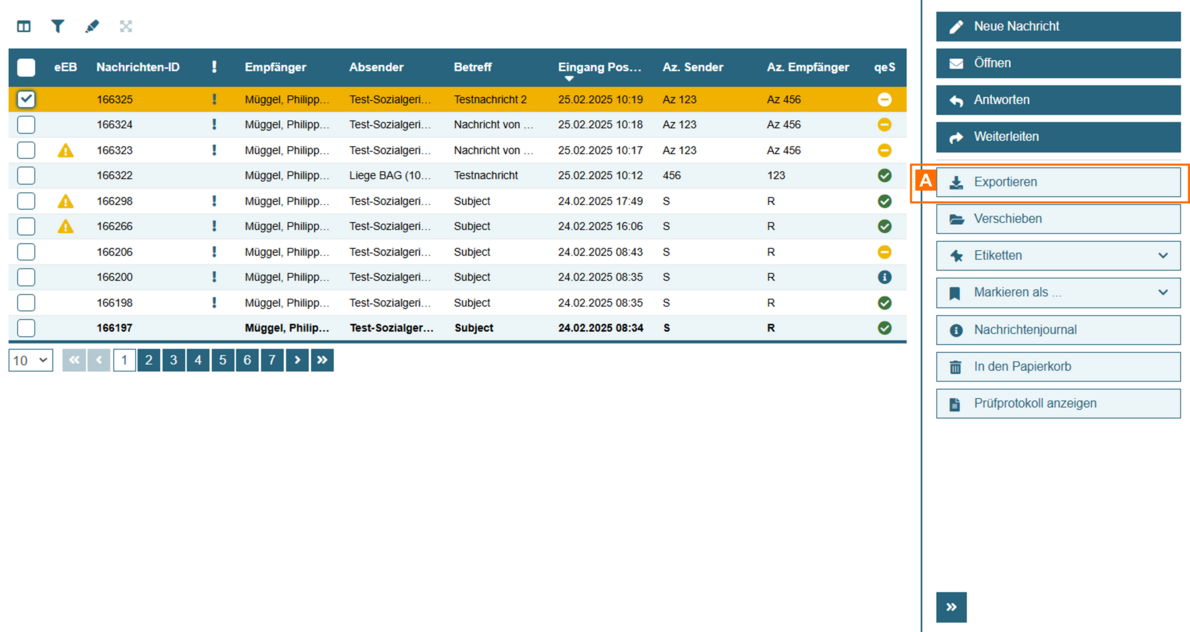
Öffnen Sie eine Nachricht oder wählen Sie eine oder mehrere Nachricht(en) in der Nachrichtenübersicht aus und klicken Sie auf die Schaltfläche "Exportieren" A.
Hinweis: Beim Exportieren aus der Nachrichtenübersicht ist es möglich, mehrere Nachrichten gleichzeitig zu exportieren (Stapelexport).
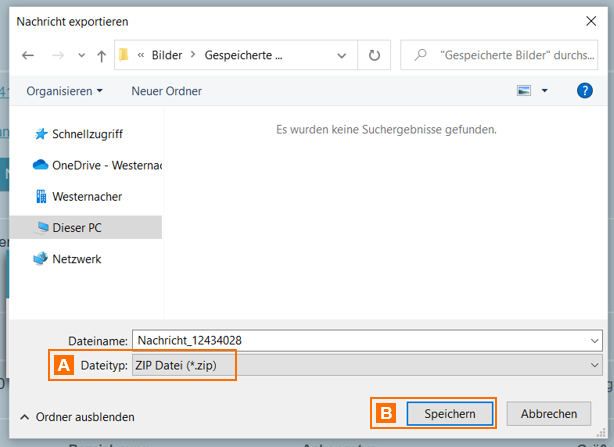
Es öffnet sich der Dialog zur lokalen Speicherung der exportierten Nachricht. Die Nachricht wird in einer ZIP-Datei exportiert A. Klicken Sie auf die Schaltfläche "Speichern" B, um die Nachricht lokal zu speichern.
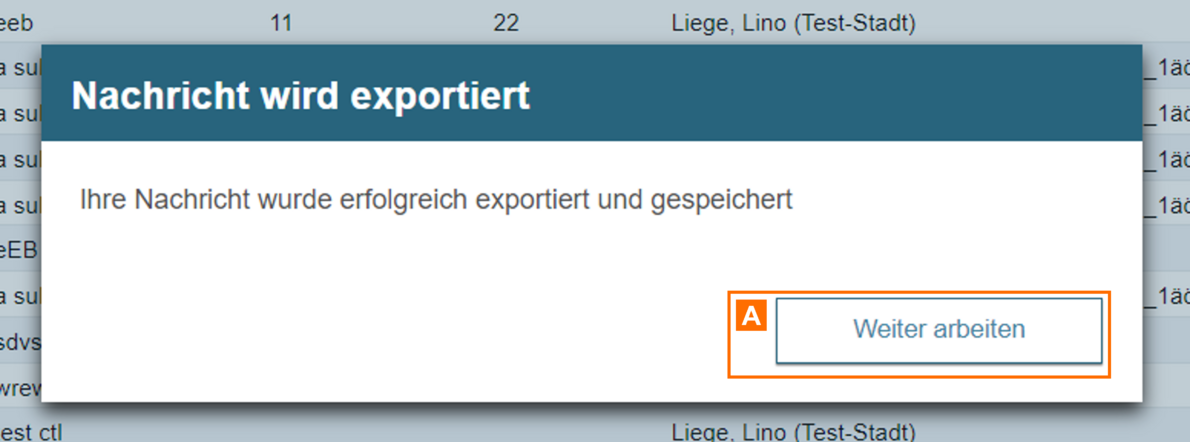
Nachdem Sie die Nachricht gespeichert haben, erscheint ein Dialog, der Ihnen das Ergebnis des Exportvorgangs anzeigt. Klicken Sie auf die Schaltfläche "Weiter arbeiten" A, um zu der geöffneten Nachricht zurückzukehren.
Hinweis: Falls mehrere Nachrichten aus der Nachrichtenübersicht exportiert wurden, wird hier die Anzahl der exportierten Nachrichten angezeigt.
Hinweise zu Name und Inhalt der Export-Datei:
- Die Nachricht wird in einer ZIP-Datei exportiert.
- Der Name der ZIP-Datei wird automatisch vergeben und enthält die Nachrichten-ID der Nachricht.
- Sie können den Namen vor dem Speichern manuell anpassen.
- Die ZIP-Datei enthält u.a.
- das OSCI-Übertragungsprotokoll (NachrichtenID.xml),
- die Nachricht selbst (Export),
- das Prüfprotokoll (VerificationReport),
- die Absenderinformationen (BusinessCard),
- die Strukturdaten (xjustiz_nachricht.xml),
- die Datei vhn.xml mit der zugehörigen Signaturdatei vhn.xml.p7s,
- die Anhänge der Nachricht samt Signatur sowie Nachrichtentext.pdf, falls vorhanden,
- das elektronische Empfangsbekenntnis (xjustiz_nachricht.html), falls vorhanden.
- Bei einem Stapelexport mehrerer Nachrichten werden diese in einer Gesamt-ZIP-Datei exportiert. Diese enthält wiederum für jede einzelne Nachricht eine ZIP-Datei. Der Name der Gesamt-ZIP-Datei wird automatisch vergeben und enthält das Datum und die Uhrzeit des Exports. Sie können den Namen vor dem Speichern manuell anpassen.
